I en tidigare handledning, "Utveckla en modul med Java 9 i Eclipse IDE, del 1", introducerade vi moduler i Java 9. JSR 376:Java Platform Module System bestämmelser för ett modulsystem och Java 9 implementerar ett modulsystem. Vi definierade en modul och de tillhörande direktiven för modul , exporterar , och kräver . Vi diskuterade också målen och fördelarna med modulsystemet. I denna fortsättningshandledning kommer vi att introducera användningen av moduler i Eclipse IDE. Denna handledning har följande avsnitt:
- Ställa in miljön
- Skapa ett Java-projekt
- Konfigurera en moduldeklaration
- Lägga till huvudklassen för modulen
- Konfigurera VM Args för modulsökväg
- Köra Java Module Application
- Slutsats
Ställa in miljön
Ladda ner och installera en Eclipse IDE-utgåva som stöder Java 9. Eclipse IDE för Java EE-utvecklare (eclipse-jee-photon-M6-win32-x86_64.zip) används i denna handledning.
Skapa ett Java-projekt
För att skapa ett Java-projekt, välj Arkiv>Nytt>Java-projekt , som visas i figur 1.
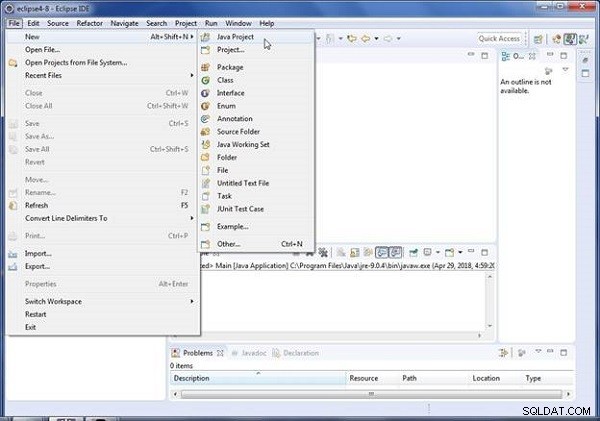
Figur 1: Arkiv>Nytt>Java-projekt
I Nya Java-projektet fönstret, ange projektdetaljerna, som visas i figur 2. Ange Projektnamn (Hej Jigsaw ) och markera kryssrutan Använd standardplats . För JRE , välj Använd en körmiljö JRE radioknappen och välj JavaSE-9 . I Projektlayout , välj Skapa separata mappar för källor och klassfiler och klicka på Konfigurera standard länk.
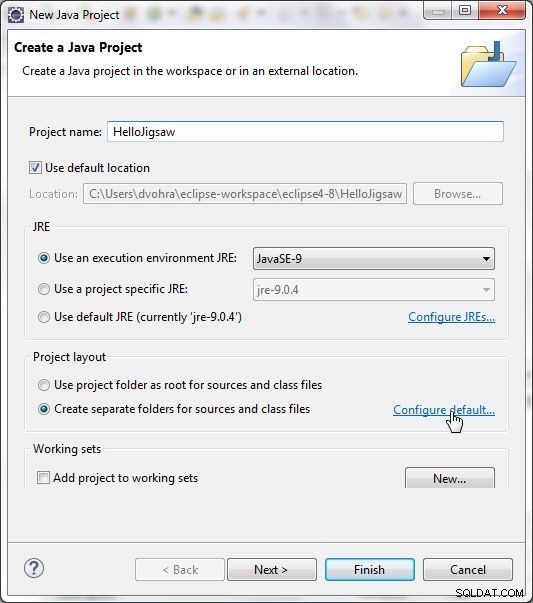
Figur 2: Nytt Java-projekt
Vi måste ställa in byggsökvägen för käll- och utdatamapparna. I Inställningar (filtrerad) , endast Java>Build Path visas, som visas i figur 3. I Käll- och utdatamappar , välj alternativknappen Mappar . Ange Källmappens namn som src och Utmatningsmappnamn som modules.hello.jigsaw . Klicka på Använd och stäng .
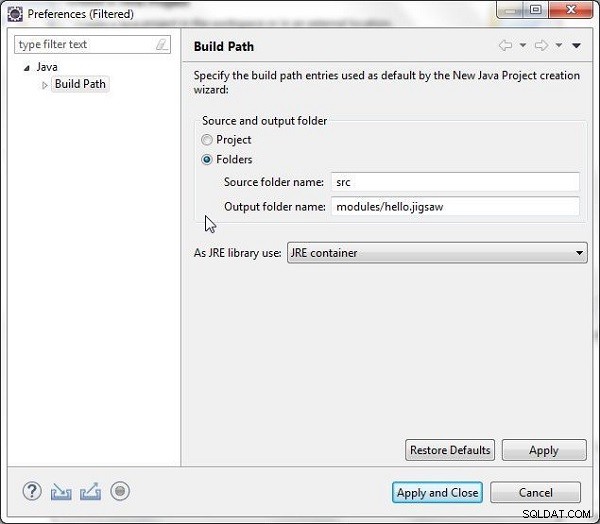
Figur 3: Ställa in byggväg
Efter att ha konfigurerat projektdetaljerna i Skapa ett Java-projekt , klicka på Nästa, som visas i figur 4.
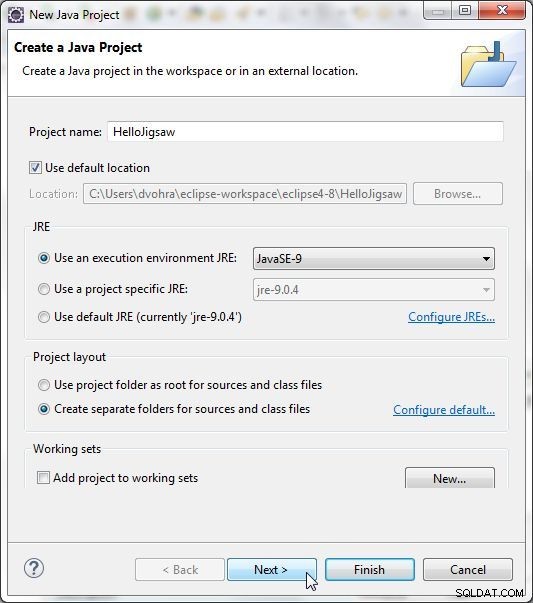
Figur 4: Nytt Java-projekt>Nästa
I Java-inställningar , Källan fliken visar mapparna src och moduler , som visas i figur 5. I Detaljer , välj filen Skapa module-info.java kryssruta. Standardutdatamapparna fältet visar standardmapparna för utdata. Klicka på Slutför.
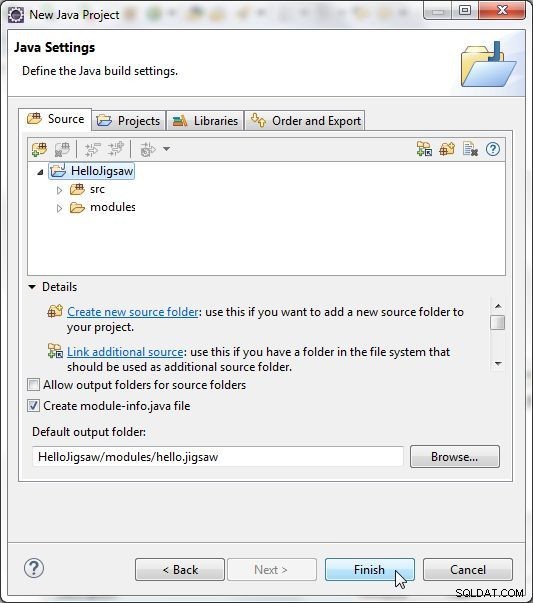
Figur 5: Java-inställningar
Konfigurera en moduldeklaration
I det här avsnittet ska vi skapa en moduldeklaration i källkodsfilen module-info.java . Moduldeklarationen att lägga till är följande:
module hello.jigsaw {
}
Modulen deklarerar inga beroenden och exporterar inte specifika paket. Som standard exporteras alla paket i en modul. När alternativet Skapa module-info.java-fil väljs, som visas i figur 5, en Ny modul-info.java dialogrutan visas (se figur 6). Ange ett modulnamn som, enligt konvention, vanligtvis börjar med en liten bokstav. Ange ett modulnamn i Modulnamn fält, hello.jigsaw som ett exempel.

Figur 6: Ange modulnamn
Ett nytt Java-projekt skapas, inklusive module-info.java källfil, som visas i figur 7.
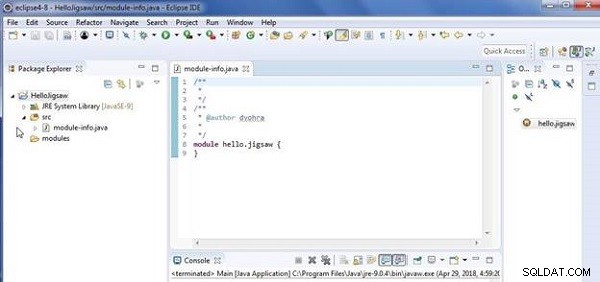
Figur 7: Java Project HelloJigsaw
Lägga till huvudklassen för modulen
I det här avsnittet ska vi lägga till huvudklassen för modulen. Huvudklassen heter Main och bör vara i ett paket med samma namn som modulnamnet, vilket är hello.jigsaw . Main klass att lägga till är följande; klassen deklarerar en main metod som anropas när klassen körs och matar ut en Hello Jigsaw meddelande.
package hello.jigsaw;
public class Main {
public static void main(String[] args) {
System.out.println("Hello Jigsaw!");
}
}
För att lägga till Main högerklicka på Hello Jigsaw projekt i Package Explorer och välj Ny>Klass . I Ny Java-klass fönstret (se figur 8), Källmappen bör vara förspecificerad som HelloJigsaw/src . Ange paketet som hello.jigsaw , vilket är samma namn som modulnamnet. Ange klassnamnet i Namn fältet som Huvud . Markera kryssrutan för att lägga till public static void main(String[] args) metod, som gör klassen till en Java-applikation, och klicka på Slutför.
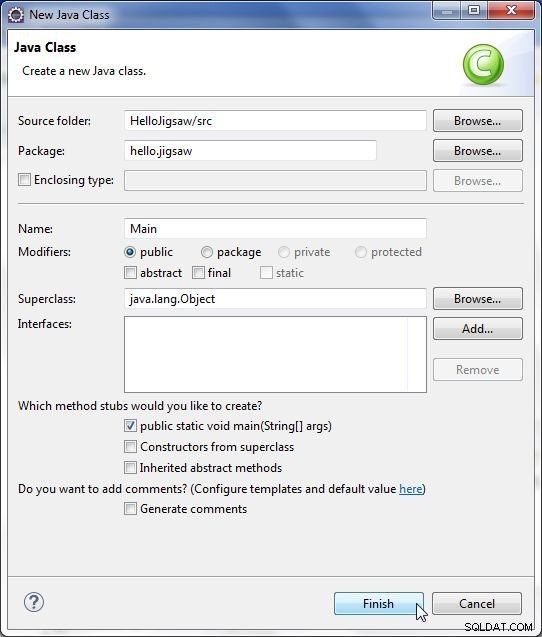
Figur 8: Konfigurera huvudklass
Main klass läggs till i Java-projektet HelloJigsaw , som visas i Paketutforskaren i figur 9.
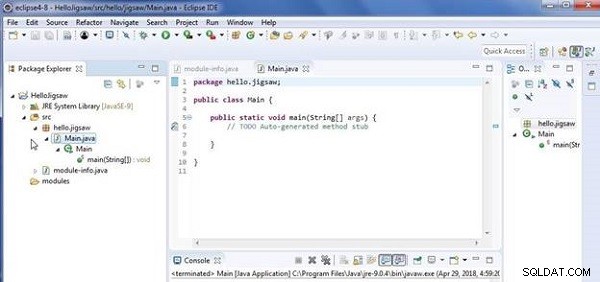
Figur 9: Huvudklass tillagd
Kopiera koden för Main klass, som listats tidigare, till Main klass i Eclipse IDE, som visas i figur 10.
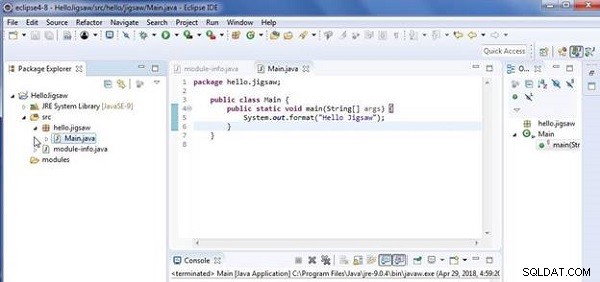
Figur 10: Huvudklass med källkod
Konfigurera VM Args för modulsökvägen
Vi har skapat en moduldeklaration i module-info.java filen och Main applikationsfil. Hur hittar huvudprogrammet modulen? Vi måste konfigurera VM-arg för Main applikation för att inkludera modulsökvägen. Högerklicka på Hello Jigsaw projekt i Package Explorer och välj Egenskaper . I Egenskaper fönstret väljer du Kör/felsöka inställningar och välj Main klass (se figur 11). Klicka på Redigera...
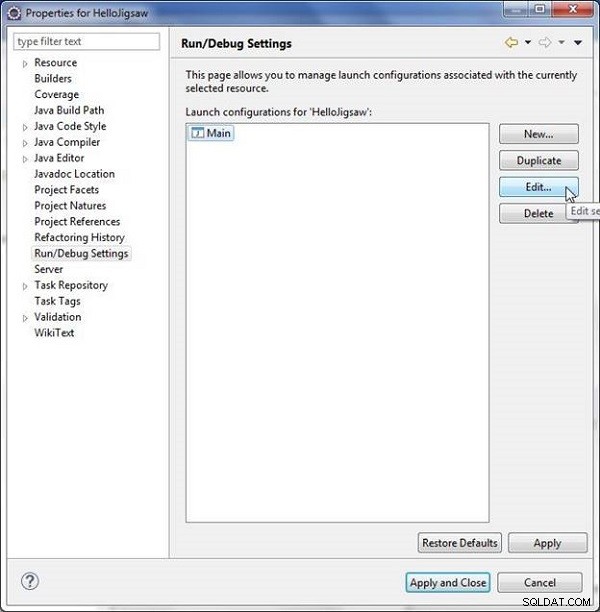
Figur 11: Kör/felsöka inställningar
I Redigera konfiguration (se figur 12), Huvud fliken är vald som standard, med programnamnet angivet i Namn fältet som Huvud . Projektet specificeras i Projekt fält som Hello Jigsaw . Main klass är hello.jigsaw.Main .

Figur 12: Redigera konfiguration
Välj Argument fliken och ange argumenten i VM-argumenten fältet, som visas i figur 13, och enligt listan:
--module-path modules -m hello.jigsaw.Main
–modul-sökvägen arg anger modulsökvägen som en eller flera kataloger med moduler och -m alternativet anger modulen. Klicka på OK.
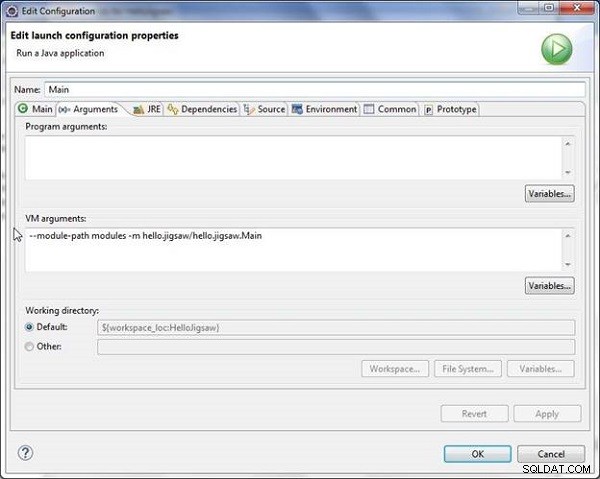
Figur 13: VM-argument
I Kör/felsöka inställningar klickar du på Använd och stäng , som visas i figur 14.
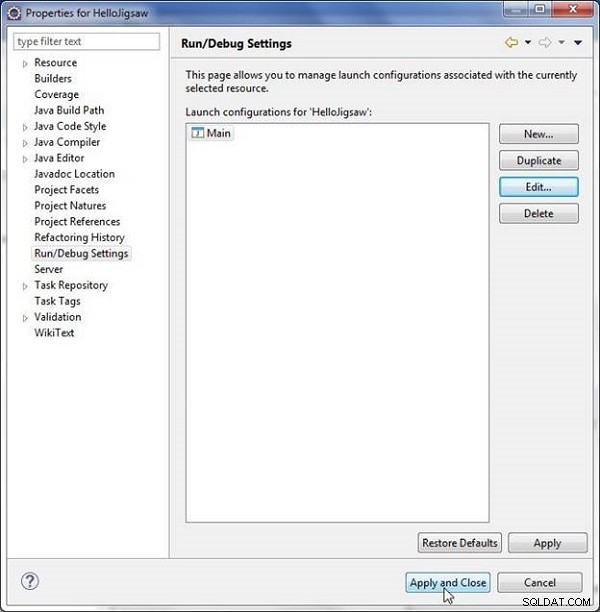
Figur 14: Egenskaper>Kör/felsök inställningar>Använd och stäng
Köra Java Module Application
I det här avsnittet kommer vi att köra Java-modulapplikationen. Högerklicka på Main.java fil i Package Explorer och välj Kör som>Java Application , som visas i figur 15.
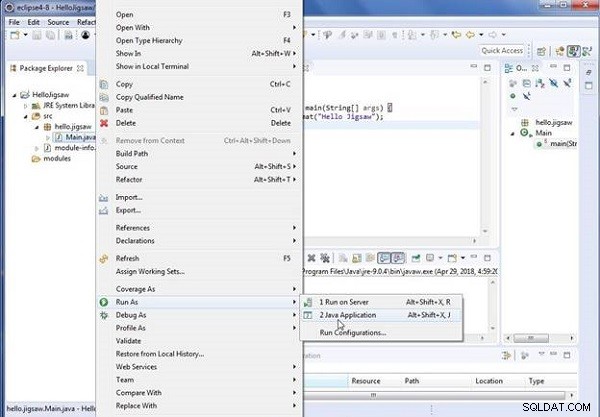
Figur 15: Main.java>Kör som>Java-applikation
Java-modulapplikationen kör och matar ut en Hello Jigsaw meddelande i konsolen (se figur 16).
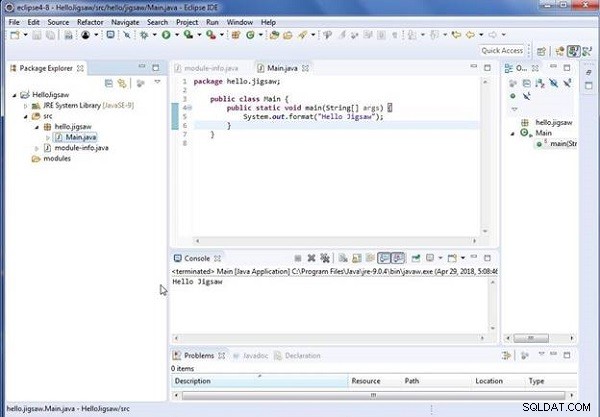
Figur 16: Utdata från modulapplikation
Slutsats
I två handledningar introducerade vi den nya funktionen för moduler i Java 9 och diskuterade att skapa en modul i Eclipse IDE. En modul är en uppsättning namngivna Java-paket, resurser och inbyggda bibliotek; det ger modularisering till JDK. Modulsystemet är en implementering av JSR 376:Java Platform Module System.
